ElementsKit Liteが機能しない–問題を修正する
公開: 2022-07-12ElementsKit liteは、すべての人に問題なく機能するはずです。 ただし、一部の外部の問題により、プラグインの機能が中断され、エラーが表示される可能性があります。 その結果、ElementsKitliteが機能していないことに気付く場合があります。
あなたがあなたのウェブサイトのためのページを作成するためにプラグインをインストールしたばかりで、それが機能していないとき、それはイライラします。 この投稿では、 ElementsKit liteが機能しない可能性のある理由と、それらの問題を修正する方法について説明します。
心配ない! ガイドラインに従うためにコーダーである必要はありません。
ElementsKitLiteが機能しない理由とその修正方法
ElementsKitliteプラグインがWebサイトで機能しない明確な理由がある可能性があります。 ここでは、WordPressWebサイトに新しいプラグインを使用しようとしたときに発生した最も一般的な問題を共有します。
WordPressのメモリ制限
80%の場合、メモリ制限のために新しいWordPressプラグインは機能しません。 WordPressには特定の制限があります。 デフォルトでは、WordPressにはすべてに32MBのメモリ制限があります。 ただし、有名なWordPressホスティングを使用している場合は、メモリ制限が最大64MB増加する可能性があります。
ここで良いことは、サイトにWordPressのメモリ制限の問題がある場合、簡単に修正できることです。 いくつかの機能を編集するだけで、メモリ制限は512MBになる可能性があります。
WordPress Webサイトの現在のメモリ制限がわからない場合は、サーバーIPやメモリ使用量表示などのプラグインを使用できます。 このプラグインの助けを借りて、どのプラグインがどのくらいのメモリを使用しているかを簡単に知ることができます。
WordPressのメモリ制限を増やすには、wp-config.phpファイルを編集する必要があります。 WordPressファイルディレクトリのベースは、このファイルを見つけることができる場所です。 ファイルを開き、「define('WP_MEMORY_LIMIT'、 '40M');」のような行を見つけます。 この行では、メモリの値を増やすと、ほとんどの場合、128Mが適切に機能するはずです。
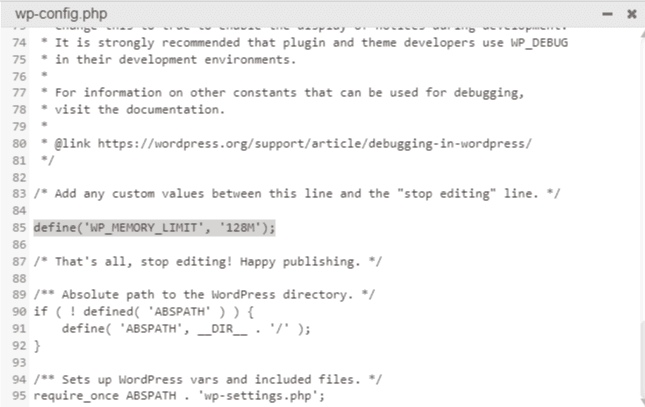
問題が発生した場合は、このビデオに従ってメモリ制限の編集タスクを実行してください。
WordPressのメモリ制限を増やす方法に関する詳細なガイドラインに従うこともできます。
ただし、メモリ制限を最大512Mまで増やすことができます。
テーマの互換性の問題
時々、すべてがうまくいくことが起こりますが、それでも、ElementsKitliteはあなたのウェブサイトで動作しないかもしれません。 このような場合は、テーマの機能を確認する必要があります。 無料のWordPressテーマまたはnullテーマを使用している場合、新しいプラグインをインストールしようとすると致命的なエラーが表示される可能性があります。
nullのWordPressテーマは絶対に使用しないでください。 このようなテーマには、WordPressWebサイトにマルウェアを注入する可能性のあるジャンクコードが含まれています。 また、サイトで最も頻繁にエラーが発生します。
この問題を解決するには、ElementsKit互換のWordPressテーマを使用する必要があります。 ElementsKitでうまく機能する幅広いテーマがあります。 無料のオプションをお探しの場合は、HelloElementorまたは無料バージョンのAstraテーマから始めることができます。
WordPressのテーマを変更するときは、Webサイトのバックアップを保管してください。 または、WordPressステージングWebサイトを作成して、テーマを試すこともできます。
インストールを適切に行えば、テーマの機能に問題はありません。

他のプラグインからの問題
あなたはあなたのウェブサイトで複数のWordPressプラグインを使用していますよね? ElementsKitとの互換性がないプラグインを使用している場合があります。 たとえば、更新されていない特定のセキュリティプラグインがあります。 このようなプラグインはElementsKitアドオンの機能をブロックする可能性があり、正しく機能しません。

また、Webサイトで海賊版のWordPressプラグインを使用している場合、ElementsKitをインストールしようとすると致命的なエラーが表示される可能性があります。 その場合は、nullのプラグインをアンインストールする必要があります。
非常に古いバージョンのプラグインを使用している場合は、ElementsKitでエラーが発生する可能性もあります。 すべてのプラグインの最新バージョンをインストールすることをお勧めします。 なぜなら、更新されたバージョンは、最小限のコーディングとより優れた機能を備えていたからです。
プラグインの無料バージョンであろうとプロであろうと、サイトを機能的にスムーズに保つために更新する必要があることを忘れないでください。
Elementorがロードされていません
ElementsKitはElementorアドオンです。 ElementsKitのライトバージョンは、Elementorページビルダーの機能を使用します。 そのため、 Elementorに関する問題がある場合、ElementsKitが機能しない可能性があります。
Elementorが動かなくなった場合は、Webサイトにインストールされている他のアドオンが原因である可能性があります。 サイトにインストールしたプラグインのElementor互換性を確認してください。 プラグインのいずれかに互換性の問題がある場合は、プラグインをアンインストールして再試行してください。
ただし、Webブラウザにさまざまな拡張機能をインストールしている場合は、問題が発生する可能性もあります。 インストールされている拡張機能をチェックして、問題を見つけてください。 可能であれば、認証されていない不要な拡張機能をすべて削除してください。
ElementorのWebサイトを高速化したいですか? 投稿を確認してください
Elementor Webサイトを高速化するための10の簡単なヒント(更新)
Elementorのガイドラインを確認して問題を修正することもできます。
なぜElementsKitproを使用する必要があるのですか?
上記のガイドラインを使用すると、ElementsKitliteが機能しない場合の問題を修正できます。 これは、ElementsKitの無料バージョンを使用できることを意味します。 ただし、高度な機能については、プロバージョンを使用する必要があります。
あなたのウェブサイトにプロバージョンをインストールすると、無限の機会が生まれます。 メガメニュー、カスタムヘッダーフッタービルダー、高度な視差、条件付きコンテンツ、大量の準備ができたテンプレートなどの機能をお楽しみいただけます。
エキサイティングなニュースをお伝えしましょう。 私たちのブログコミュニティの一部として、あなたはプロバージョンの20%割引を楽しむことができます。 チェックアウトページで、「community20」クーポンコードを使用します。
要約
このガイドラインに正しく従えば、ElementsKitliteが機能していないという問題は発生しません。 ウェブサイトをクリーンに保つために、nullまたは海賊版のプラグインやテーマを避けることを強くお勧めします。
このガイドに従った後もプラグインが機能していない場合は、Wpmetサポートに連絡して修正を支援してください。
